当前位置:
首页 >
如何在chrome浏览器中设置全局代理
如何在chrome浏览器中设置全局代理
时间:2025-05-09
来源:谷歌浏览器官网
详情介绍
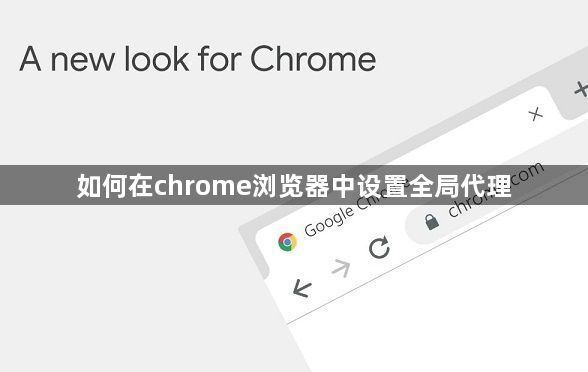
首先,打开 Chrome 浏览器,在浏览器的右上角找到三个点的菜单图标,点击它。在弹出的下拉菜单中,选择“设置”选项。进入设置页面后,向下滚动,找到并点击“高级”选项,展开更多设置内容。在高级设置中,找到“系统”部分,然后点击其中的“计算机代理设置”链接。
此时会弹出系统的“Internet 属性”对话框。在对话框的“连接”选项卡中,如果有多个网络连接,比如有无线网络和以太网连接等,需要先选择当前正在使用的网络连接,然后点击“局域网设置”按钮。
在“局域网(LAN)设置”对话框中,就可以进行代理服务器的设置了。如果希望使用手动配置代理,勾选“为 LAN 使用代理服务器”复选框。然后在“地址”栏中输入代理服务器的 IP 地址,在“端口”栏中输入对应的端口号。同时,还可以根据代理服务器的要求,勾选“跳过本地地址的代理服务器”复选框,这样本地的一些网络请求就不会经过代理服务器了。
如果代理服务器需要身份验证,那么还需要勾选“对代理服务器的身份验证”复选框,并在弹出的对话框中输入用户名和密码。
当所有设置完成后,依次点击“确定”按钮,关闭各个对话框。此时,Chrome 浏览器就已经成功设置了全局代理,浏览器将会通过所设置的代理服务器来进行网络访问。
需要注意的是,在设置代理时,要确保代理服务器的地址和端口等信息准确无误,否则可能会导致无法正常访问网络。另外,如果不再需要使用代理服务器,可以按照上述步骤取消相关的代理设置。
继续阅读
google浏览器断点续传功能的使用与管理
 详细说明google浏览器断点续传功能的使用技巧及管理方法,确保下载过程高效稳定。
详细说明google浏览器断点续传功能的使用技巧及管理方法,确保下载过程高效稳定。
谷歌浏览器下载安装包是否支持自动安装插件
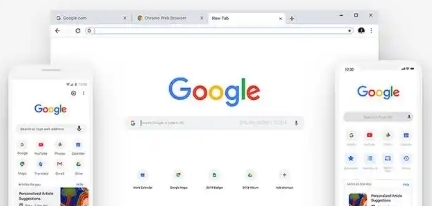 介绍谷歌浏览器下载安装包支持自动安装插件的功能,简化插件管理流程,提升浏览器扩展效率。
介绍谷歌浏览器下载安装包支持自动安装插件的功能,简化插件管理流程,提升浏览器扩展效率。
Google Chrome浏览器多账户同步安全保障
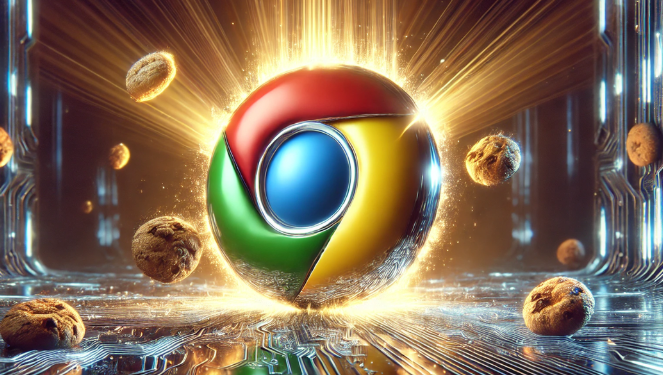 本文详细介绍了Google Chrome浏览器多账户同步的安全保障机制,帮助用户有效保护账号数据免遭泄露与攻击,讲解了多设备间同步数据的加密与权限管理策略,确保用户在不同设备上使用Chrome时数据安全无忧。
本文详细介绍了Google Chrome浏览器多账户同步的安全保障机制,帮助用户有效保护账号数据免遭泄露与攻击,讲解了多设备间同步数据的加密与权限管理策略,确保用户在不同设备上使用Chrome时数据安全无忧。
谷歌浏览器隐身模式保护隐私完整详细教程
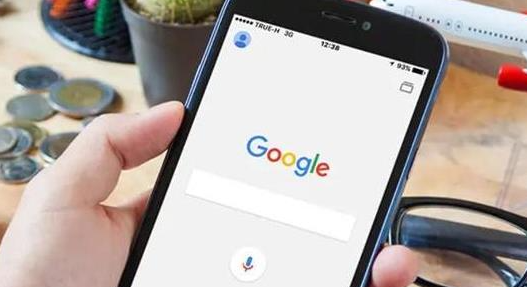 本文全面讲解谷歌浏览器隐身模式的隐私保护功能及使用方法,帮助用户实现安全匿名浏览,保护个人隐私信息。
本文全面讲解谷歌浏览器隐身模式的隐私保护功能及使用方法,帮助用户实现安全匿名浏览,保护个人隐私信息。
